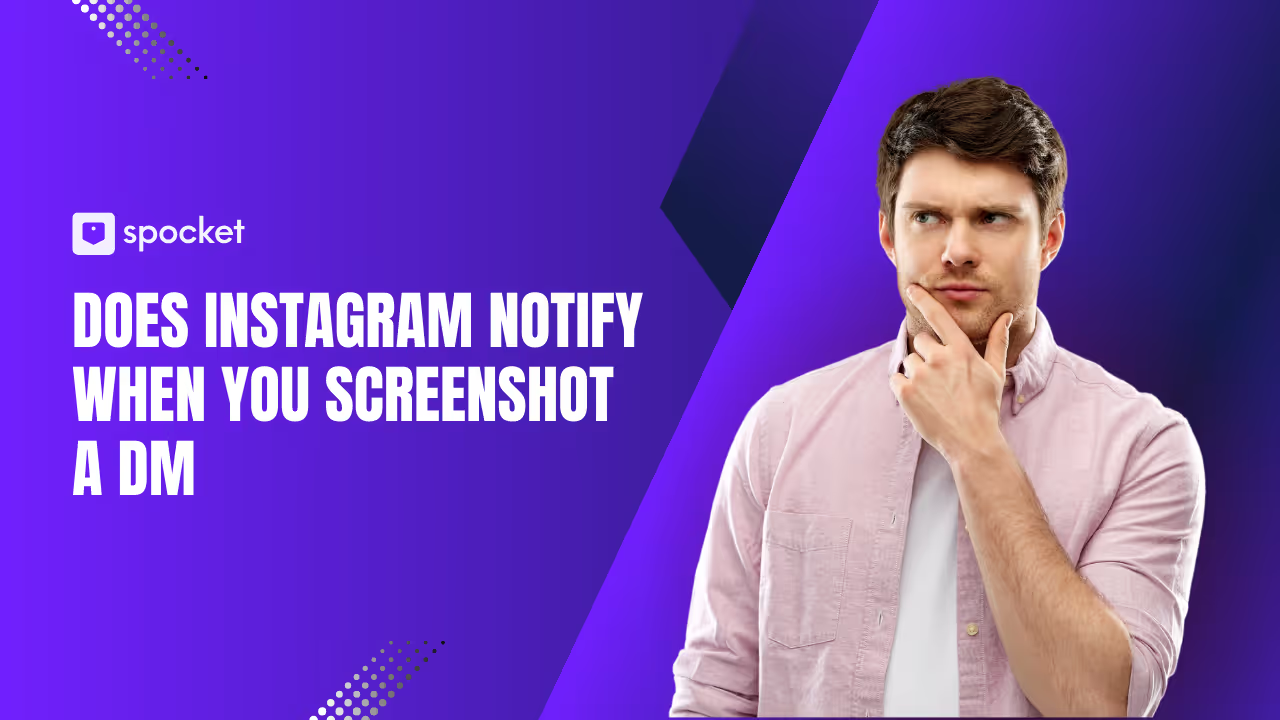Ein Zurücksetzen auf die Werkseinstellungen wird oft als „letzter Ausweg“ angesehen, wenn es um Leistungsprobleme, Sicherheitsbedenken oder Gerätestörungen geht. Es ist zwar ein effektives Tool, aber es gibt viele Fragen dazu, was genau passiert, wenn Sie einen Werksreset durchführen. Löscht es alles? Behebt es alle Probleme? Was sollten Sie wissen, bevor Sie auf die Reset-Taste klicken?
Diese umfassende Anleitung taucht in die Welt der Werkseinstellungen ein und erklärt genau, was passiert, wenn Sie ein Reset durchführen, wie sich das auf Ihr Gerät auswirkt und wann es verwendet werden sollte. Unabhängig davon, ob Sie ein Smartphone, einen Laptop oder ein Tablet verwenden, behandeln wir die wichtigsten Details, darunter die Durchführung eines Resets auf verschiedenen Geräten, die zu treffenden Vorsichtsmaßnahmen und die damit verbundenen potenziellen Risiken.
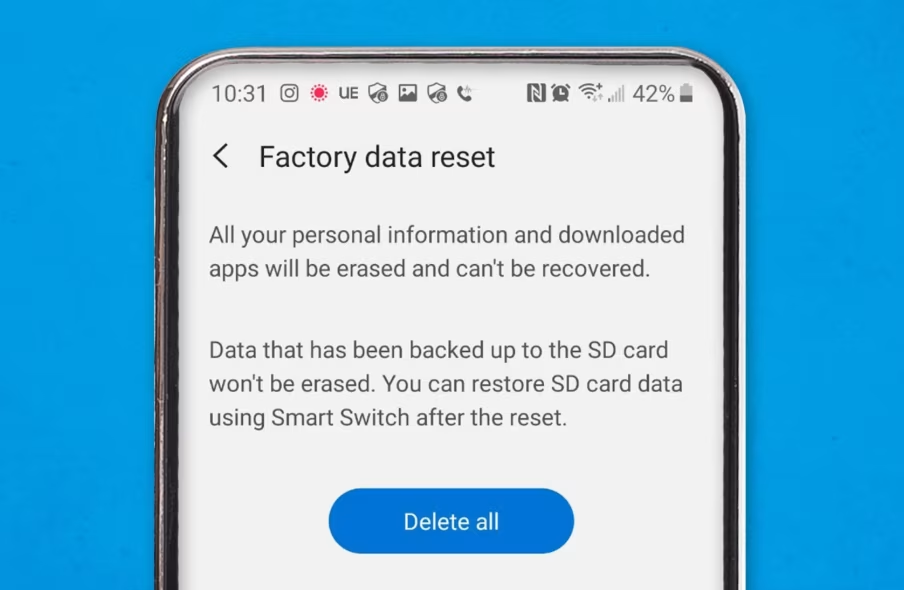
Was ist ein Factory Reset?
Ein Zurücksetzen auf die Werkseinstellungen (auch als Hard Reset oder Master Reset bezeichnet) ist der Vorgang, bei dem ein Gerät auf seine ursprünglichen Einstellungen und Softwarekonfiguration zurückgesetzt wird. Dabei wird im Wesentlichen alles von Grund auf neu gemacht. Stellen Sie sich vor, Sie setzen das Gerät in den Zustand zurück, in dem es sich beim ersten Kauf befand, ohne Apps, persönliche Daten oder benutzerdefinierte Einstellungen.
In der Technologiewelt werden Werkseinstellungen häufig verwendet, um Probleme wie die folgenden zu lösen:
- Schleppende Leistung
- Software stürzt ab
- Malware- oder Virusinfektionen
- Das Gerät für den Verkauf oder die Spende vorbereiten
Es ist wichtig zu verstehen, dass beim Zurücksetzen auf die Werkseinstellungen die meisten Daten auf Ihrem Gerät gelöscht werden. In einigen Fällen kann dies auch Dinge beinhalten, die nicht wiederhergestellt werden können.
Was passiert beim Zurücksetzen auf die Werkseinstellungen?
Wenn Sie einen Werksreset einleiten, „startet“ sich das Gerät im Wesentlichen selbst in seinen Standardzustand neu. Hier ist eine Aufschlüsselung dessen, was passiert:
Stellt die Standardeinstellungen wieder her
Alle vom Benutzer konfigurierten Präferenzen, Einstellungen und Anpassungen werden zurückgesetzt. Beispielsweise werden Ihre Wi-Fi-Einstellungen, Ihr Hintergrundbild, Ihre App-Einstellungen und Ihre Systemeinstellungen auf die Werkseinstellungen zurückgesetzt.
Löscht personenbezogene Daten
Alle persönlichen Daten, die Sie auf dem Gerät haben, werden gelöscht. Dazu gehören Dateien wie Dokumente, Fotos, Videos, Kontakte, E-Mails und andere benutzergenerierte Inhalte.
Entfernt Apps und installierte Programme
Alle Apps oder Programme, die Sie nach dem Kauf des Geräts installiert haben, werden entfernt. Dazu gehört alles, von Social-Media-Apps bis hin zu Produktivitätstools und Spielen.
Stellt die Originalsoftware wieder her
Das Gerät kehrt zur ursprünglichen Version seines Betriebssystems zurück. Wenn das Gerät seit dem Kauf aktualisiert wurde, wird es durch Zurücksetzen auf die Werkseinstellungen auf die werkseitig installierte Version zurückgesetzt.
Dieser Prozess hilft dabei, viele Probleme wie Leistungsprobleme oder anhaltende Fehler zu beheben, indem alle softwarebedingten Beschädigungen oder unerwünschten Daten vermieden werden.
Löscht ein Zurücksetzen auf die Werkseinstellungen alles?
Die kurze Antwort lautet: meistens.
Ein Zurücksetzen auf die Werkseinstellungen löscht zwar die meisten Ihrer Daten, es gibt jedoch Ausnahmen und Vorbehalte:
- Daten im internen Speicher: Beim Zurücksetzen auf die Werkseinstellungen werden alle im internen Speicher Ihres Geräts gespeicherten Daten wie Apps, Fotos, Kontakte, Nachrichten und Dateien entfernt.
- Externer Speicher (SD-Karten, USB-Laufwerke): Alle Dateien auf externen Speichergeräten wie einer SD-Karte oder einem USB-Stick bleiben in der Regel vom Reset unberührt. Es ist jedoch immer eine gute Idee, diese Dateien zu sichern, bevor Sie einen Reset durchführen, um möglichen Datenverlust zu vermeiden.
- Cloud-Daten: Wenn Sie Ihre Daten in einem Cloud-Dienst wie Google Drive oder iCloud gesichert haben, sollten Ihre Cloud-Daten intakt bleiben. Beachten Sie jedoch, dass Sie diese Daten nach dem Zurücksetzen manuell wiederherstellen müssen.
- Vorinstallierte Apps und Systemdateien: Alle vorinstallierten Apps oder Systemdateien, die mit dem Gerät geliefert wurden, werden wiederhergestellt. Wenn das Gerät jedoch mit neuen Firmware- oder Betriebssystemversionen aktualisiert wurde, wird das Gerät beim Zurücksetzen auf die Werkseinstellungen auf die ursprüngliche Softwarekonfiguration zurückgesetzt.
- Verschlüsselung: Wenn Ihr Gerät vor dem Zurücksetzen verschlüsselt wurde, sind möglicherweise zusätzliche Schritte erforderlich, um sicherzustellen, dass die Daten sicher gelöscht werden. Dies ist besonders wichtig, wenn Sie das Gerät verkaufen oder verschenken möchten.
Wann sollten Sie einen Werksreset durchführen?
Ein Zurücksetzen auf die Werkseinstellungen kann in bestimmten Szenarien eine gute Lösung sein, wird jedoch in der Regel als letzter Ausweg verwendet. Im Folgenden sind die häufigsten Situationen aufgeführt, in denen Sie ein Zurücksetzen auf die Werkseinstellungen in Betracht ziehen sollten:
Probleme mit der Geräteleistung
Im Laufe der Zeit können Smartphones, Laptops und Tablets aufgrund angesammelter Dateien, Apps und zwischengespeicherter Daten träge werden. Wenn Ihr Gerät einfriert, verzögert ist oder langsam läuft, kann ein Zurücksetzen auf die Werkseinstellungen dazu beitragen, die Leistung zu verbessern, indem unnötige Dateien entfernt und die ursprüngliche Geschwindigkeit wiederhergestellt werden.
Probleme mit der Software
Wenn das Betriebssystem Ihres Geräts nicht richtig funktioniert oder Sie auf anhaltende Softwareabstürze stoßen, kann ein Zurücksetzen auf die Werkseinstellungen häufig alle Beschädigungen oder Fehler beheben, die die Probleme verursacht haben.
Viren- oder Malware-Infektionen
In Fällen, in denen Ihr Gerät mit einem Virus oder einer Malware infiziert wurde, die mit herkömmlichen Methoden nicht entfernt werden kann, kann ein Zurücksetzen auf die Werkseinstellungen die bösartige Software vollständig löschen. Es ist jedoch wichtig, dass Sie Ihre wichtigen Daten sichern, bevor Sie fortfahren, da diese beim Zurücksetzen gelöscht werden.
Das Gerät für den Verkauf oder die Spende vorbereiten
Wenn du vorhast, dein Gerät zu verkaufen, zu spenden oder zu verschenken, ist ein Zurücksetzen auf die Werkseinstellungen der beste Weg, um sicherzustellen, dass deine persönlichen Daten gelöscht werden. Dies schützt Ihre Privatsphäre und stellt sicher, dass der neue Besitzer mit einem neuen Gerät beginnt.
Gerät reagiert nicht oder ist eingefroren
Wenn Ihr Gerät nicht reagiert, eingefroren ist oder in einer Startschleife feststeckt, kann das Problem manchmal durch Zurücksetzen auf die Werkseinstellungen behoben werden, indem das Gerät wieder in einen funktionsfähigen Zustand versetzt wird.
Was ist vor dem Zurücksetzen auf die Werkseinstellungen zu tun
Bevor Sie die Reset-Taste drücken, sollten Sie einige Schritte unternehmen, um sicherzustellen, dass Sie nach dem Zurücksetzen keine wertvollen Daten verlieren oder auf Probleme stoßen.
Sichern Sie Ihre Daten
Das Wichtigste, was Sie vor dem Zurücksetzen auf die Werkseinstellungen tun müssen, ist das Sichern Ihrer Daten. Sie können Backups auf Cloud-Speicherdiensten wie Google Drive, OneDrive oder iCloud erstellen oder ein physisches Speichermedium wie eine externe Festplatte oder einen USB-Stick verwenden, um Ihre wichtigen Dateien zu speichern.
Von Konten abmelden
Wenn Ihr Gerät mit Online-Konten wie Google-, Apple- oder Samsung-Konten verknüpft ist, stellen Sie sicher, dass Sie sich abmelden und diese Konten entfernen, bevor Sie einen Reset durchführen. Dadurch wird sichergestellt, dass Ihre persönlichen Daten vollständig gelöscht werden.
Deaktiviere jegliche Verschlüsselung
Wenn Sie die Verschlüsselung auf Ihrem Gerät aktiviert haben (z. B. die vollständige Festplattenverschlüsselung von Android), stellen Sie sicher, dass Sie sie deaktivieren, bevor Sie den Reset durchführen. Dies hilft, Komplikationen während des Reset-Vorgangs zu vermeiden.
Stellen Sie sicher, dass Sie Ihre Wiederherstellungsinformationen haben
Wenn Sie Ihr Gerät zurücksetzen, weil Sie ein Passwort oder eine PIN vergessen haben, stellen Sie sicher, dass Ihre Wiederherstellungsinformationen (wie Ihr Kontokennwort, Ihre Wiederherstellungs-E-Mail oder Ihr Wiederherstellungsschlüssel) verfügbar sind, bevor Sie fortfahren.
So führen Sie einen Werksreset auf verschiedenen Geräten durch
Der Vorgang zum Zurücksetzen auf die Werkseinstellungen hängt vom verwendeten Gerät ab. Im Folgenden finden Sie die Schritte für gängige Geräte.
Werksreset auf einem Windows-PC
- Offen Einstellungen und gehe zu Update und Sicherheit.
- Wählen Erholung aus der Speisekarte.
- Unter Diesen PC zurücksetzen, wähle Fangen Sie an.
- Wählen Alles entfernen und folgen Sie den Anweisungen auf dem Bildschirm, um den Reset abzuschließen.
Werksreset auf einem Mac
- Starten Sie Ihren Mac neu und halten Sie die Taste gedrückt Befehl + R bis das Apple-Logo erscheint.
- Wählen Sie im Fenster macOS Utilities Festplatten-Dienstprogramm und wähle deine Startdiskette.
- Klicken Sie Löschen, dann wähle Installieren Sie macOS neu aus dem Dienstprogramm-Menü.
Werksreset auf Android-Geräten
- Offen Einstellungen und scrolle zu System.
- Tippe Zurücksetzen oder Optionen zurücksetzen.
- Wählen Alle Daten löschen (Factory Reset) und folge den Anweisungen.
Auf dem iPhone auf Werkseinstellungen zurücksetzen
- Gehe zu Einstellungen > Allgemeines > Zurücksetzen.
- Tippe Alle Inhalte und Einstellungen löschen und bestätige deine Entscheidung.
Werksreset auf Samsung-Geräten
- Offen Einstellungen und scrolle zu Allgemeines Management.
- Tippe Zurücksetzen > Werksdaten zurücksetzen.
- Folgen Sie den Anweisungen auf dem Bildschirm, um alles zu löschen.
Was sind die Risiken eines Werksresets?
Ein Zurücksetzen auf die Werkseinstellungen kann zwar hilfreich sein, um die ursprünglichen Einstellungen Ihres Geräts wiederherzustellen und bestimmte Probleme zu lösen, ist jedoch nicht ohne Risiken. Das Verständnis dieser Risiken ist entscheidend, um eine fundierte Entscheidung darüber zu treffen, ob ein Reset durchgeführt werden soll oder nicht.
1. Verlust von Daten
Das größte Risiko beim Zurücksetzen auf die Werkseinstellungen ist der Datenverlust. Alle auf Ihrem Gerät gespeicherten persönlichen Dateien, Apps, Kontakte und anderen Daten werden gelöscht. Sofern Sie keine geeigneten Sicherungsmaßnahmen ergriffen haben, z. B. die Synchronisierung mit dem Cloud-Speicher oder die Verwendung einer externen Festplatte, besteht die Möglichkeit, dass wichtige Daten dauerhaft verloren gehen.
Beispiel: Stellen Sie sich vor, Sie haben Hunderte von Fotos, Videos und Dokumenten auf Ihrem Telefon. Wenn Sie sie nicht sichern und einen Werksreset durchführen, werden alle diese Daten gelöscht.
2. Verlust von benutzerdefinierten Einstellungen und Präferenzen
Alle benutzerdefinierten Einstellungen oder Konfigurationen, die Sie an Ihrem Gerät vorgenommen haben, wie z. B. Designs, Layouteinstellungen, gespeicherte Wi-Fi-Passwörter und App-Daten, werden auf den Standardzustand zurückgesetzt. Nach dem Zurücksetzen müssen Sie Ihre Einstellungen manuell neu konfigurieren, was zeitaufwändig sein kann.
Beispiel: Wenn Sie Zeit damit verbracht haben, Ihre Kontakte zu organisieren oder die Anzeigeeinstellungen Ihres Geräts anzupassen, werden beim Zurücksetzen auf die Werkseinstellungen all diese Anpassungen gelöscht. Du musst deine WLAN-Anmeldedaten erneut eingeben, Apps neu installieren und die Einstellungen neu anpassen.
3. Möglichkeit einer unvollständigen Datenlöschung
Obwohl ein Zurücksetzen auf die Werkseinstellungen dazu dient, die meisten Daten von Ihrem Gerät zu löschen, können gelöschte Daten manchmal wiederhergestellt werden. Spezielle Tools zur Datenwiederherstellung können möglicherweise Informationen abrufen, die nicht vollständig gelöscht wurden. Dies ist besonders wichtig, wenn Sie Ihr Gerät verkaufen oder verschenken möchten und vertrauliche Daten schützen möchten.
Beispiel: Auch nach einem Zurücksetzen auf die Werkseinstellungen Ihres Geräts können Apps wie Recuva oder Dr. Fone kann gelöschte Dateien, einschließlich Fotos oder Dokumente, möglicherweise immer noch wiederherstellen, sofern die Daten nicht sicher überschrieben werden.
4. Softwarefehler nach dem Zurücksetzen
Obwohl ein Zurücksetzen auf die Werkseinstellungen dazu dient, Softwareprobleme zu beheben, besteht das Risiko, dass neue Probleme auftreten. Wenn Sie einen Reset durchführen und dann Daten aus einem Backup wiederherstellen, das zuvor Probleme verursacht hat, kann das Problem erneut auftreten. Darüber hinaus können Fehler im Betriebssystem oder Hardwareprobleme möglicherweise nicht durch ein Zurücksetzen auf die Werkseinstellungen behoben werden.
Beispiel: Wenn auf Ihrem Gerät ein anhaltendes Problem mit dem Absturz der App aufgetreten ist, stellen Sie möglicherweise dieselbe beschädigte App nach einem Zurücksetzen auf die Werkseinstellungen wieder her, was dazu führen kann, dass dasselbe Problem erneut auftritt.
5. In einigen Fällen erlischt die Garantie
In einigen Fällen kann das Zurücksetzen auf die Werkseinstellungen zum Erlöschen Ihrer Gerätegarantie führen, insbesondere wenn dies Teil der Schritte zur Fehlerbehebung bei einem Softwareproblem ist. Dies ist zwar selten, kann aber bei bestimmten Geräten ein Problem sein, insbesondere wenn ein Reset für Gerätereparaturen oder Serviceprobleme erforderlich ist.
Beispiel: Einige Marken oder Hersteller schreiben möglicherweise vor, dass bestimmte Maßnahmen, wie z. B. das Zurücksetzen eines Geräts auf die Werkseinstellungen im Rahmen einer Anleitung zur Fehlerbehebung, zum Erlöschen der Garantie führen können, wenn sie unsachgemäß oder von unbefugten Benutzern ausgeführt werden.
6. Sicherheitsbedenken
Wenn Sie vor dem Zurücksetzen auf die Werkseinstellungen keine geeigneten Maßnahmen ergreifen, um Ihre persönlichen Daten zu entfernen, hinterlassen Sie möglicherweise vertrauliche Informationen, die von böswilligen Benutzern ausgenutzt werden könnten. Stellen Sie immer sicher, dass Sie sich von allen Konten abmelden und alle gespeicherten Passwörter oder Daten entfernen, bevor Sie Ihr Gerät zurücksetzen.
Beispiel: Wenn Sie sich vor dem Verkauf Ihres alten Smartphones nicht von Konten wie Google oder Apple ID abmelden, erhält der neue Besitzer möglicherweise Zugriff auf Ihre persönlichen Daten oder verwendet Ihre Anmeldeinformationen.
So verhindern Sie zukünftige Probleme nach einem Zurücksetzen auf die Werkseinstellungen
Ein Zurücksetzen auf die Werkseinstellungen kann viele Probleme lösen, aber es ist wichtig, Maßnahmen zu ergreifen, um zukünftige Probleme zu vermeiden. Hier sind ein paar Tipps, um sicherzustellen, dass Ihr Gerät in einem Top-Zustand bleibt:
- Aktualisieren Sie Ihr Gerät regelmäßig: Halten Sie das Betriebssystem und die Apps Ihres Geräts auf dem neuesten Stand. Regelmäßige Updates helfen dabei, Sicherheitslücken zu beheben und die Gesamtleistung zu verbessern.
- Sichern Sie Ihre Daten regelmäßig: Stellen Sie sicher, dass Sie Ihre Daten regelmäßig sichern, um Datenverlust bei unerwarteten Resets oder Abstürzen zu vermeiden. Verwenden Sie Cloud-Dienste oder eine externe Festplatte, um Ihre wichtigen Dateien zu speichern.
- Verwenden Sie Antivirensoftware: Installieren Sie eine zuverlässige Antivirensoftware, um Ihr Gerät vor Malware und Viren zu schützen. Dadurch wird die Wahrscheinlichkeit verringert, dass Sie aufgrund einer Infektion einen Reset durchführen müssen.
- Überwachen Sie die App-Leistung: Achten Sie auf die Apps, die Sie auf Ihrem Gerät installieren. Einige Apps können im Laufe der Zeit zu Leistungsproblemen oder Abstürzen führen. Deinstalliere ungenutzte Apps, damit dein Gerät reibungslos funktioniert.
Was passiert nach einem Werksreset?
Nach einem Zurücksetzen auf die Werkseinstellungen wird Ihr Gerät auf die Werkseinstellungen zurückgesetzt. Sie müssen den ersten Einrichtungsvorgang durchführen, einschließlich der Verbindung mit dem WLAN, der Anmeldung bei Konten und der Neuinstallation von Apps. Wenn du deine Daten gesichert hast, kannst du deine Dateien und Einstellungen aus der Cloud oder einem externen Speichergerät wiederherstellen.
Fazit: Factory-Resets verstehen und verwenden
Ein Zurücksetzen auf die Werkseinstellungen kann ein hilfreiches Tool sein, um Leistungsprobleme, Malware-Infektionen und Softwareprobleme auf Ihrem Gerät zu lösen. Es setzt Ihr Gerät auf die ursprünglichen Einstellungen zurück und entfernt alle Daten, sodass ein Neustart gewährleistet ist. Es ist jedoch wichtig, dass Sie Ihre Daten sichern, sich von Konten abmelden und die Verschlüsselung deaktivieren, bevor Sie einen Reset durchführen.
Ein Zurücksetzen auf die Werkseinstellungen ist zwar eine nützliche Lösung, sollte jedoch mit Vorsicht verwendet werden. Es ist ein mächtiges Tool, aber es sollte als letzter Ausweg in Betracht gezogen werden. Wenn Sie wissen, was beim Zurücksetzen auf die Werkseinstellungen passiert und wann Sie es verwenden müssen, können Sie die richtige Wahl für Ihr Gerät treffen und es ohne Frustration wieder verwenden.